
ကြော်ငြာသည် 0 က်ဘ်မီဂတ်စ်ကို 0 င်ငွေရရှိရန်အဓိကကိရိယာတစ်ခုဖြစ်သည်။ သို့သော်သင်သည်အင်တာနက်ပေါ်ရှိကြော်ငြာများအားလုံးကိုခံနိုင်ရည်ရှိရန်တာဝန်ရှိသည်မဟုတ်ပါ, အကြောင်းမှာမည်သည့်အချိန်တွင်မဆိုအေးဆေးတည်ငြိမ်စွာဖယ်ရှားနိုင်သည်။ ထိုသို့ပြုလုပ်ရန်သင်သည် Google Chrome browser ကိုသာလိုအပ်ပြီးနောက်ထပ်ညွှန်ကြားချက်များကိုလိုက်နာနိုင်သည်။
Google Chrome ဘရောက်ဇာတွင်ကြော်ငြာခြင်းကိုဖယ်ရှားခြင်း
Google Chrome Browser တွင်ကြော်ငြာများကို disable လုပ်ရန်မှာ Adblock ဟုခေါ်သော browser expansion ၏အကူအညီကို adblock ဟုခေါ်သည်သို့မဟုတ် antidust program ကိုသုံးနိုင်သည်။ ဤနည်းစနစ်တစ်ခုစီအကြောင်းသင်ပိုမိုပြောပြလိမ့်မည်။နည်းလမ်း 1: adblock
1 ။ browser menu ခလုတ်ကိုနှိပ်ပြီးမှတ်တမ်းတင်ထားသောစာရင်းတွင်အောက်ပါစာရင်းသို့သွားပါ "နောက်ထပ်ကိရိယာများ" - "extension များ".

2 ။ သင်၏ browser တွင် install လုပ်ထားသော extensions စာရင်းကိုမျက်နှာပြင်ကပြသသည်။ စာမျက်နှာ၏အဆုံးကို scroll လုပ်ပြီး link ကိုနှိပ်ပါ "ပိုပြီးချဲ့ထွင်ခြင်း".

3 ။ extension အသစ်များကိုဒေါင်းလုပ်ဆွဲရန်ကျွန်ုပ်တို့သည်တရားဝင်စတိုးဆိုင် Google Chrome သို့ပြန်သွားမည်။ ဤတွင်စာမျက်နှာ၏ဘယ်ဘက် area ရိယာ၌သင်လိုချင်သော browser ဖြည့်စွက်ခြင်း၏အမည်ကိုမိတ်ဆက်ပေးရန်လိုအပ်လိမ့်မည် - adblock.
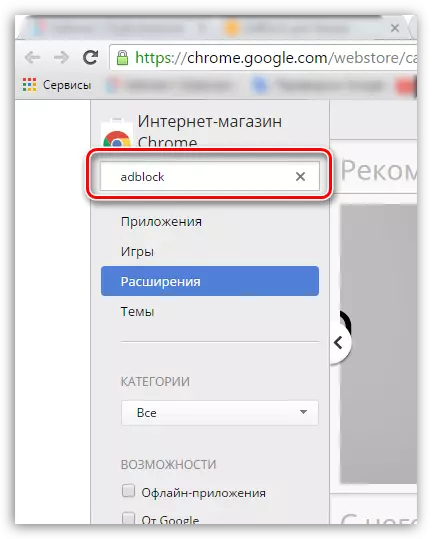
4 ။ ရှာဖွေမှုရလဒ်များတွင်ပိတ်ပင်တားဆီးမှုအတွက်ရလဒ်များ "extension များ" စာရင်းတွင်ပထမ ဦး ဆုံးကို extension ကိုပြသလိမ့်မည်။ ညာဘက်ကနေခလုတ်ကိုနှိပ်ပါ "Install" ၎င်းကို Google Chrome သို့ထည့်ရန်။
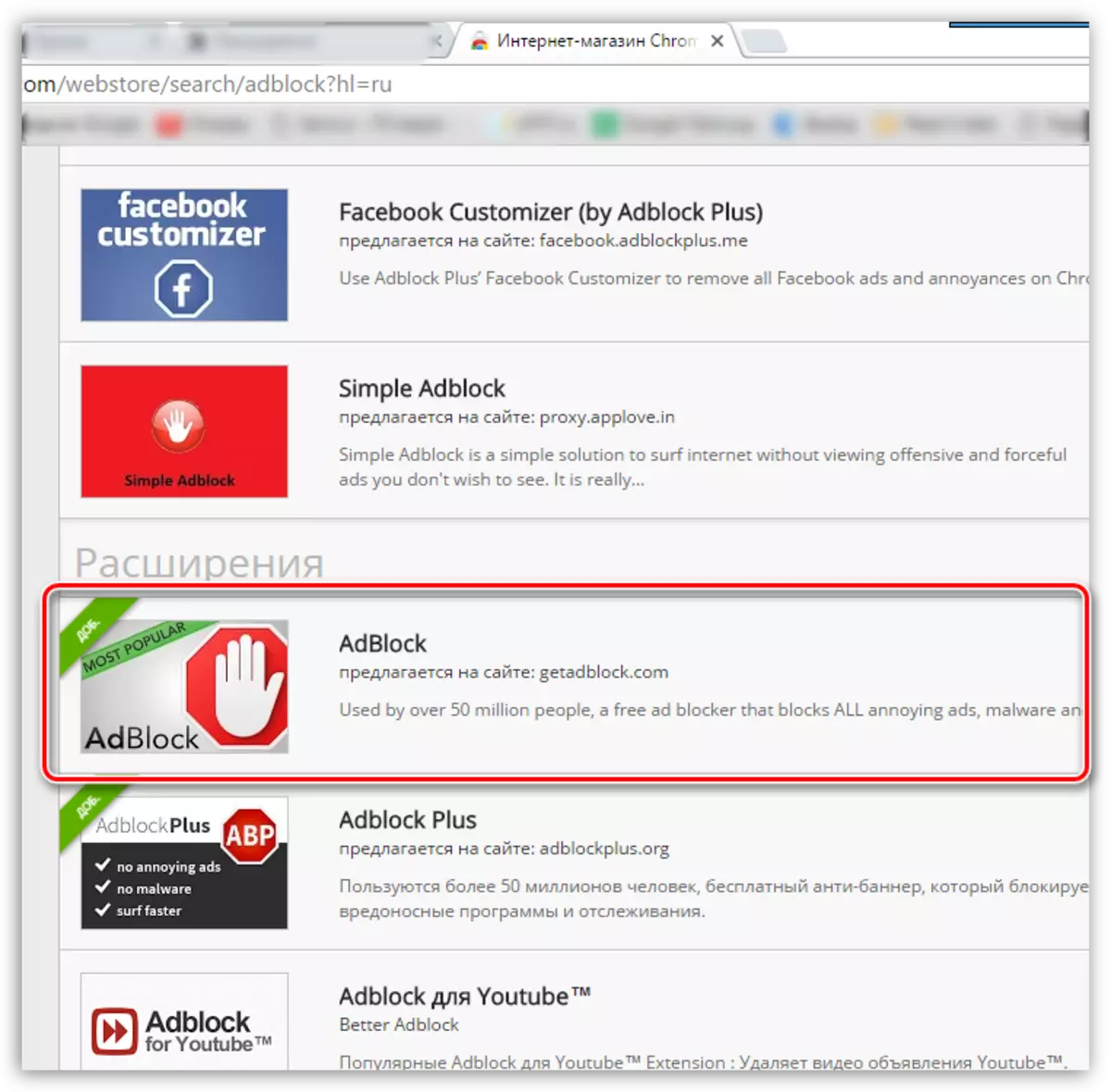
ငါး။ ယခု extension ကိုသင်၏ဝဘ်ဘရောက်ဇာကိုသတ်မှတ်ထားပြီး၎င်းသည်ပုံမှန်အားဖြင့်လည်ပတ်နေပြီး၎င်းသည် Google Chrome တွင်ကြော်ငြာအားလုံးကိုပိတ်ဆို့ရန်ခွင့်ပြုသည်။ ချဲ့ထွင်မှု၏လုပ်ဆောင်မှု၏လုပ်ဆောင်မှုသည်သေးငယ်သော browser ရိယာတွင်တွေ့ရသောသေးငယ်သော icon တစ်ခုဖြစ်သည့်သေးငယ်သောသင်္ကေတတစ်ခုဟုဆိုသည်။
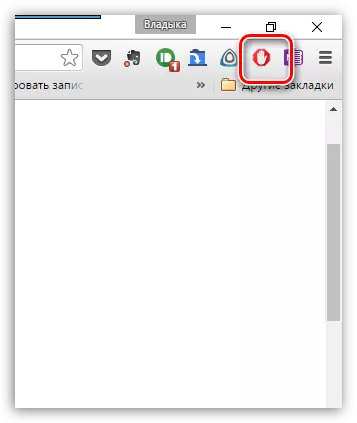
ဤအချက်မှ စ. 0 က်ဘ်အရင်းအမြစ်များအားလုံးတွင်ကြော်ငြာသည်လုံးဝပျောက်ကွယ်သွားလိမ့်မည်။ မည်သည့်ကြော်ငြာလုပ်ကွက်များသို့မဟုတ် pop-up windows များသို့မဟုတ် pop-up windows များကိုမဆိုကြည့်ရှုမည်မဟုတ်, သာယာသောအသုံးပြုမှု!
နည်းလမ်း 2- antidust
မလိုချင်တဲ့ toolbar, ကြော်ငြာဇာတ်ကောင်ဝတ်ဆင်, ကြော်ငြာဇာတ်ကောင်ကိုဝတ်ဆင်, ဘရောက်ဇာအမျိုးမျိုးအတွက်အဆင်ပြေစွာအလုပ်လုပ်ခြင်းနှင့်လူကြိုက်များသော Google Chrome Internet browser သည်ခြွင်းချက်မဟုတ်ပါ။ antidust utility ကို အသုံးပြု. Google Chrome Browser တွင်ကြော်ငြာနှင့်မှားယွင်းစွာတပ်ဆင်ထားသော toolbars များကိုမည်သို့ပိတ်ထားရမည်ကိုရှာဖွေကြပါစို့။
Mail.Ru ကုမ္ပဏီသည်၎င်း၏ရှာဖွေရေးနှင့် 0 န်ဆောင်မှုကိရိယာများကိုအမှန်တကယ်စိတ်အားထက်သန်စွာအားပေးအားမြှောက်ပြုသည်။ သတိထားပါ!

ဒီမလိုချင်တဲ့ toolbar ကို antidust utility ကိုသုံးပြီးဖယ်ရှားပစ်ရအောင်။ ကျွန်ုပ်တို့သည်ဘရောက်ဇာကိုချိုး ဖျက်. ဤသေးငယ်သည့်အစီအစဉ်ကိုစတင်ပါ။ Google Chrome အပါအ 0 င်ကျွန်ုပ်တို့၏ system ၏ browser များကိုစကင်ဖတ်စစ်ဆေးသည်။ မလိုချင်သော toolbars အမှု၌၎င်းကိုမတွေ့ရပါ။ ဒါပေမယ့် Google Chrome browser မှာ Mail.ru.Ru.Ru.ru.ru.ru. ထို့ကြောင့်ကျွန်ုပ်တို့သည် antidust မှသင့်လျော်သောသတင်းစကားကိုကျွန်ုပ်တို့တွေ့ရသည် - "ဂြိုဟ်တု [email protected] ကိုသင်ဖယ်ရှားလိုပါသလား။ " "Yes" ခလုတ်ကိုနှိပ်ပါ။

နောက်ခံတွင်မလိုချင်တဲ့ toolbar ကို antidust ဖယ်ရှားလိုက်တယ်။
နောက်တစ်ခါ Google Chrome ကိုဖွင့်လိုက်ရင်သင်မြင်နိုင်တဲ့အတိုင်းမေးလ် .Ru Tools တွေပျောက်နေတယ်။
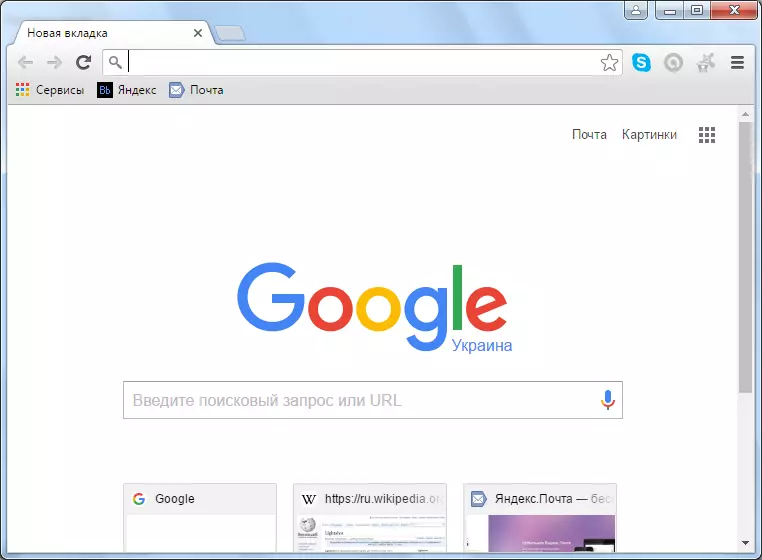
ဖတ်ပါ - browser တွင်ကြော်ငြာကိုဖယ်ရှားရန်ပရိုဂရမ်များ
ကြော်ငြာများနှင့်မလိုချင်တဲ့ toolbars တွေကို google chrome browser ကနေပရိုဂျက်ကိုအသုံးပြုပြီးပရိုဂျက်ကိုသုံးတဲ့အချိန်မှာပရိုဂျက်ကိုသုံးတဲ့အချိန်မှာပရိုဂျက်ကိုသုံးတဲ့နည်းနဲ့သုံးပြီးကြီးမားတဲ့ပြ problem နာတစ်ခုမဟုတ်မှာမဟုတ်ဘူး။
